Nếu như bạn là người thường xuyên phải sử dụng laptop cho công việc hay là học tập thì sẽ rất dễ dẫn đến tình trạng pin bị chai một cách nhanh chóng và hiệu suất laptop bị giảm. Vì thế mà các bạn cần reset lại pin để có thể khôi phục lại pin giống trạng thái ban đầu. Trong bài viết này thì chúng tôi cũng sẽ hướng dẫn cho người dùng cách để reset pin laptop một cách hiệu quả nhất.
Mỗi viên pin laptop sẽ luôn có một mạch để quản lý pin riêng, mạch này sẽ có nhiệm vụ chính là đếm số lần sạc và xả pin, mỗi viên pin trong laptop cũng sẽ có giới hạn số lần sạc, xả nhất định mà các nhà sản xuất đã quy định cho viên pin đó.Reset pin chính là hành động sẽ can thiệp vào mạch pin và làm thay đổi thông số sạc, xả của laptop, và mục đích chính là đưa nó về 0 như ban đầu.
>>> Danh mục liên quan: Cần mua laptop cũ https://maytinhanphat.vn/laptop-cu-gia-re-tu-2tr-toi-10tr.html xem tại đây
1. Tại sao cần reset lại pin laptop?

Tại sao cần reset lại pin laptop?
Reset pin laptop sẽ có hiệu quả giống như việc thay một viên pin mới mà có giá giá rẻ hơn. Cách này sẽ chỉ có thể khắc phục được một phần của vấn đề và sẽ không thể nào khôi phục được dung lượng pin 100% giống như ban đầu, nhưng nó cũng sẽ có thể khôi phục được đến 90% nếu như cell pin laptop của bạn chưa bị chai.
Với một viên pin thì các bạn sẽ chỉ có thể reset được khoảng 4 - 5 lần. Nếu như cell pin trong laptop mà bị chai thì người dùng vừa có thể reset pin và thay cell pin để có được những hiệu quả như thay pin mới nhưng với giá sẽ rẻ hơn.
2. Thời điểm nào thì các bạn nên reset pin laptop?
Reset pin cũng sẽ giúp phục hồi pin laptop và mang lại hiệu quả sử dụng tốt nhất, lại giúp tiết kiệm được nhiều chi phí. Bạn cần tiến hành reset pin mà nên reset khi mà laptop có các dấu hiệu sau:
- Pin laptop có hiển thị dấu “x” và hiện ra thông báo “Consider Replacing Your Battery”.
- Cột pin laptop đã bị hư hỏng
3. Những lưu ý trước khi tiến hành reset pin laptop
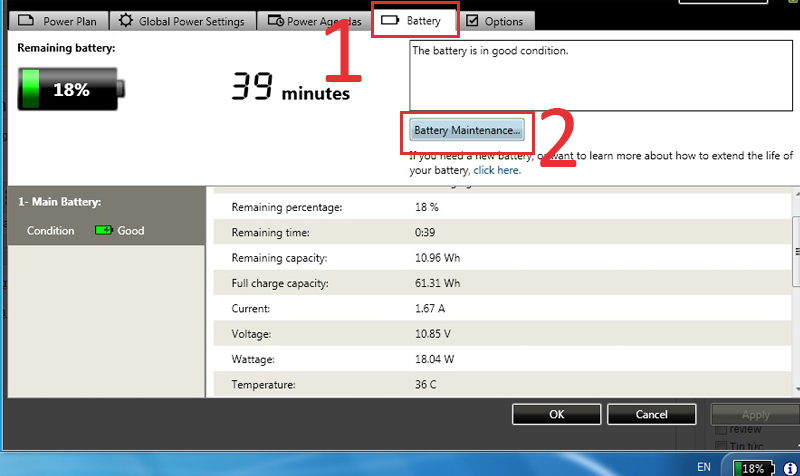
Những lưu ý trước khi tiến hành reset pin laptop
- Pin laptop cần được sạc đầy 100%: Khi reset pin thì cần phải sạc đầy hẳn pin thì mới mang đến hiệu quả cao nhất.
- Tắt hết những phần mềm, ứng dụng: Các bạn cần tắt hết những phần mềm hay ứng đi để laptop không phải tốn nhiều pin cho các phần mềm đó.
- Cắm sạc trong khi reset: Nên cắm sạc trong khi reset để pin luôn trong tình trạng đầy
- Sắp xếp được thời gian hợp lý để reset: Có đôi khi reset cũng sẽ làm tốn nhiều thời gian, thế nên các bạn cần phải sắp xếp được một khoảng thời gian hợp lý để không bị gián đoạn.
- Tắt chế độ sleep: Khi thực hiện tiến trình này thì các bạn nên để máy tính trong chế độ hoạt động bình thường mà không nên đặt trong chế độ Sleep.
>>> Dịch vụ liên quan: Nơi thu mua laptop cũ chuyên nghiệp giá cao tại Hà Nội
4. Mẹo reset pin laptop đơn giản và nhanh chóng nhất
Dưới đây thì chúng tôi sẽ chia sẻ cho các bạn những mẹo để có thể reset pin laptop đơn giản và nhanh chóng nhất.
Reset bằng phương pháp thủ công
- Bước 1: Tại thanh taskbar thì người dùng cần bấm chuột phải vào biểu tượng pin > Power Options.
- Bước 2: Chọn Change plan settings trong mục Selected plan.
- Bước 3: Chỉnh các thiết lập về Never và chọn Save changes.
Reset bằng các phần mềm

Reset bằng các phần mềm
Mẹo này thì các bạn chỉ có thể thực hiện được ở trên laptop Lenovo Thinkpad mà thôi.
- Bước 1: Khởi động ứng dụng/Phần mềm Battery Maintenance, bấm vào mục Battery > Battery Maintenance...
- Bước 2: Chọn Perform Reset > Bấm OK và để máy tính đó khoảng 5 - 6h.
Reset pin sẽ chỉ có thể thực hiện được trong khoảng 4 - 5 lần. Nhưng chúng tôi có thể đảm bảo là pin Thinkpad khi được sử dụng đúng cách sẽ rất bền và được sử dụng trong khoảng 2-3 năm
5. Sử dụng pin laptop đúng cách sau khi reset

Sử dụng pin laptop đúng cách sau khi reset
Sau khi các bạn đã tiến hành reset laptop thì các bạn cũng nên lưu ý một số những điểm sau:
- Luôn cắm sạc: Người dùng sẽ rất lo lắng về việc cắm sạc thường xuyên sẽ ảnh hưởng đến pin thế nhưng thực tế thì khi pin đầy nó sẽ tự ngắt và lúc này thì điện cũng sẽ được lấy trực tiếp từ nguồn mà sẽ không thông qua pin nữa.
- Người dùng nên sử dụng gần hết rồi mới sạc, và nên sạc trong khoảng từ 20%.
- Và sau một thời gian thì các bạn cũng cần phải xả pin để giúp cho tuổi thọ của chúng được lâu dài hơn.
Thực tế thì khi sử dụng laptop hiện tượng chai pin là điều hết sức bình thường vì thế mà người dùng cần phải reset pin nếu như những cell pin vẫn hoạt động tốt. Còn nếu như các cell pin đã bị chai phồng thì tốt nhất là các bạn nên thay pin laptop mới.
Trên đây là những hướng dẫn của chúng tôi để reset lại pin laptop một cách đơn giản và hiệu quả nhất. Qua đó thì chắc người dùng cũng đã có một cái nhìn toàn diện hơn về vấn đề này rồi. Hy vọng với những chia sẻ của chúng tôi thì các bạn đã có thể reset lại pin một cách nhanh chóng và hiệu quả nhất rồi.
>>> Tin liên quan:
Bật mí các cách làm mát laptop đơn giản và hiệu quả nhất

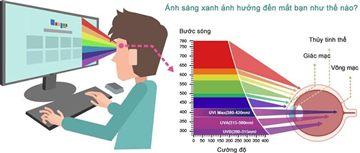 Tìm hiểu về các công nghệ mới trên laptop Acer
Hiện nay thì công nghệ đang ngày càng phát triển thế nên những hãng sản xuất laptop cũng đang nghiên cứu và tung ra thị trường các công nghệ laptop để thu hút người dùng.
Tìm hiểu về các công nghệ mới trên laptop Acer
Hiện nay thì công nghệ đang ngày càng phát triển thế nên những hãng sản xuất laptop cũng đang nghiên cứu và tung ra thị trường các công nghệ laptop để thu hút người dùng.
 Khi mang laptop đi sửa thì cần phải lưu ý những điều gì?
Khi bạn mang laptop ra ngoài trung tâm sửa chữa thì cần phải lưu ý những điều gì? Nếu bạn đang muốn tìm hiểu về vấn đề này thì có thể theo dõi bài viết dưới đây của chúng tôi.
Khi mang laptop đi sửa thì cần phải lưu ý những điều gì?
Khi bạn mang laptop ra ngoài trung tâm sửa chữa thì cần phải lưu ý những điều gì? Nếu bạn đang muốn tìm hiểu về vấn đề này thì có thể theo dõi bài viết dưới đây của chúng tôi.
 Hướng dẫn reset lại pin laptop đơn giản và hiệu quả
Pin của bạn đã sử dụng được một thời gian mà bạn đang muốn reset lại pin thì cần phải làm như thế nào thì các bạn có thể theo dõi bài viết dưới đây của chúng tôi.
Hướng dẫn reset lại pin laptop đơn giản và hiệu quả
Pin của bạn đã sử dụng được một thời gian mà bạn đang muốn reset lại pin thì cần phải làm như thế nào thì các bạn có thể theo dõi bài viết dưới đây của chúng tôi.